Discord — это бесплатный мессенджер изначально ориентированный для пользователей компьютерных игр. Одно из его преимуществ интеграция с разного рода онлайн-сервисами, популярнейшим из таких онлайн-сервисов является Steam. В этой статье подробно описывается, как добавить друга в Дискорде через Стим.

1 Шаг – Привязка/интеграция аккаунта Steam в Discord
Для того что бы найти друга, добавленного в вашем аккаунте в Стим, нужно вначале прикрепить это самый аккаунт к Дискорд. В этом нет ничего сложного и сейчас мы подробно рассмотрим, как это сделать.
- Запустите Discord. В основном окне, снизу, нажмите иконку с изображением шестеренки (настройки пользователя).
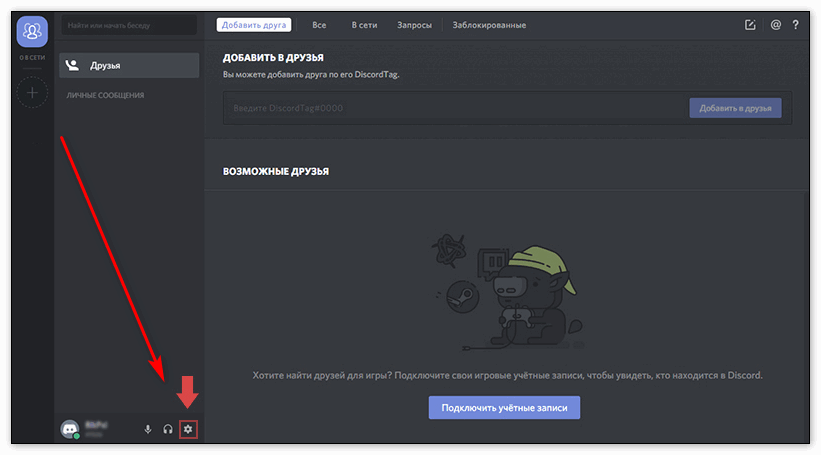
- В появившемся меню слева, выберите пункт «Интеграции».
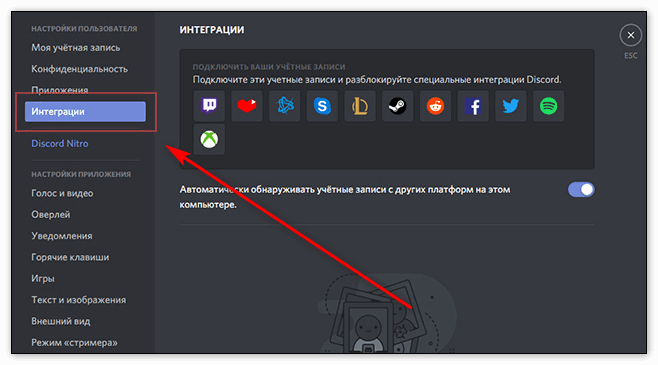
- Затем нажмите на иконку с изображением Steam.
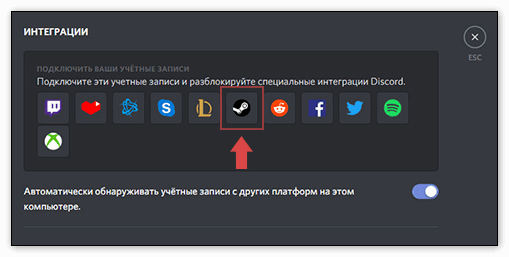
- В вашем браузере, откроется официальная станица Стима, введите в поля заполнения данные вашего аккаунта (логин и пароль) и нажмите «Войти», после успешного ввода данных, появиться изображение с подписью под ней — «Учетная запись Steam привязана к Discord».
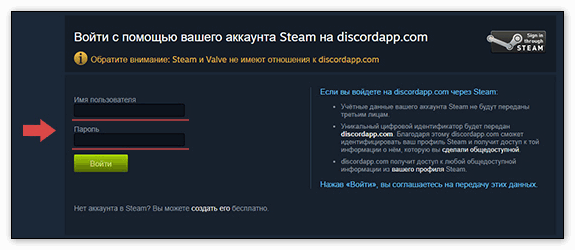
Эта картинка означает, что вам удалось привязать аккаунт и можно возвращаться к окну мессенджера Discord.
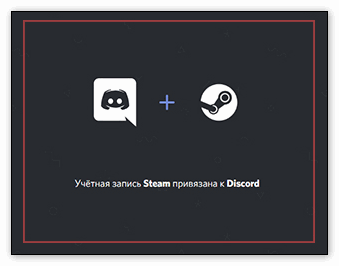
2 Шаг – Поиск аккаунта друга из Steam и последующее добавление его в друзья в Discord
Во втором шаге мы рассмотрим, как найти друга из Стим, начать с ним чат или осуществить аудио и видеосвязь, а также последующее добавление его в друзья в Дискорд. Что бы вы смогли найти вашего друга из Стим, он должен также привязать свой аккаунт к Дискорду как это было описано в предыдущем шаге.
- Откройте окно Discord
- Нажмите на поле «Найти или начать беседу»
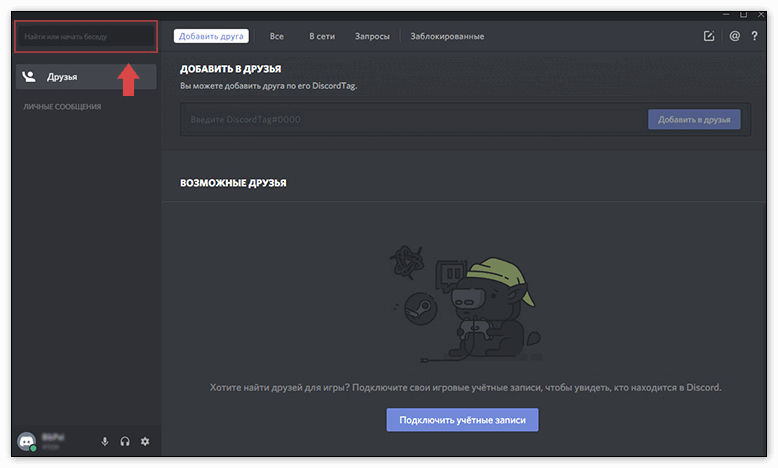
- Введите ник вашего друга из Стим, если ник введен правильно, под полем ввода ника появится строка с иконкой и собственно ником вашего друга, таким образом вы сможете его пригласить, смело жмите на нее.
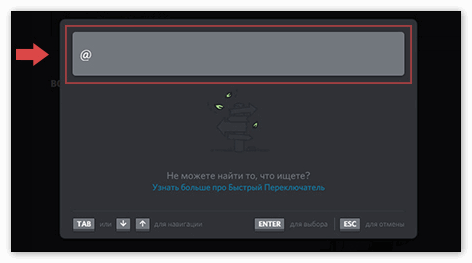
- Откроется окно чата, в этом окне вы уже можете переписываться, либо же созвониться по видеосвязи, история переписки будет отображаться в ваших личных сообщениях.
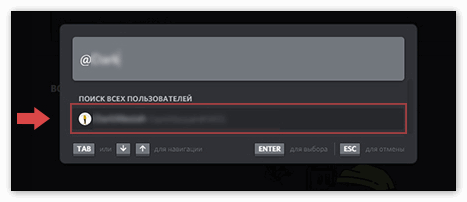
- Нажмите слева в списке «Личные сообщения», на плашке с ником вашего друга правой кнопкой мыши, и в выпадающем меню выберите пункт «Добавить в друзья».
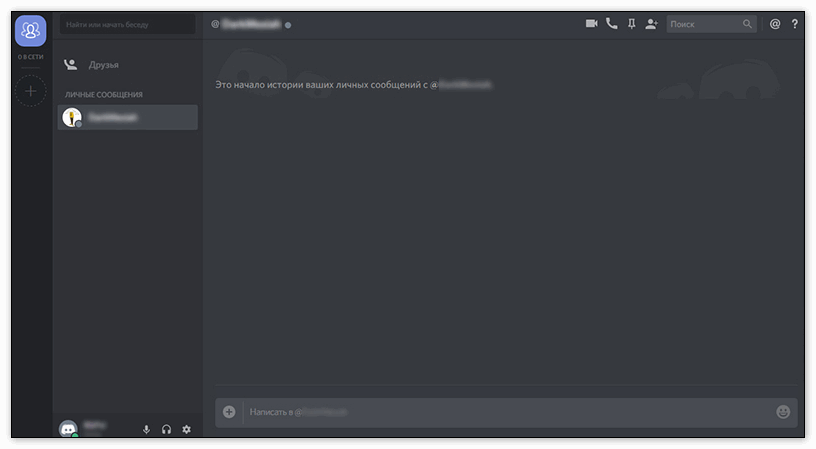
- После подтверждения, он появится в списке ваших друзей в Дискорде.
Подведем итоги. Discord довольно удобный и интуитивно понятный мессенджер, так же имеющий удобную функцию интеграции популярных онлайн-сервисов. Неплохая альтернатива другим мессенджерам, со своей спецификой ориентированный в основном на геймеров.
